本格メーリングリスト設定
- 東工大ポータルへログインするとメールドメイン管理者には「メール設定(管理者用)」というメニューが表示されていますのでクリックします。

- 設定したいドメインを選択して「LOGIN」をクリックします。
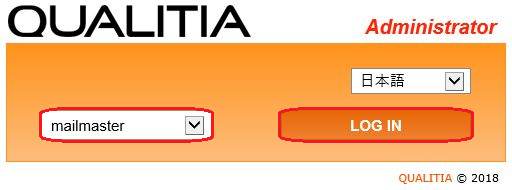
- 左メニューから付加機能の「メーリングリスト」をクリックします。
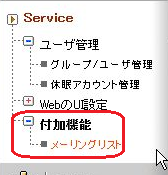
- メーリングリストの画面で中央の「ML追加」をクリックします。
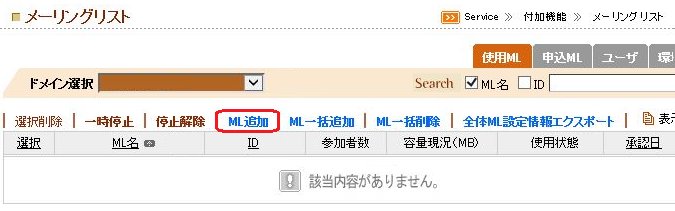
- MLメールアドレス、ML名、管理者のメールアドレスを入力します。
設定を適時変更して一番下の「追加」をクリックします。
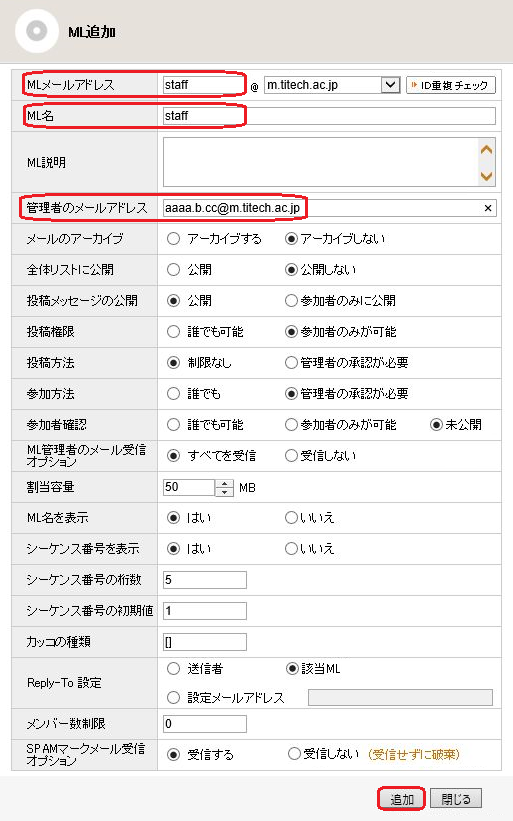
管理者のメールアドレスを共通メールアドレスに指定すると、メールドメイン管理者以外のユーザがポータルメニューの「Mailing list」から管理可能となります。
主な機能
投稿制限 MLに登録されたアドレスからのみ投稿できます。 投稿方法 ポータルメニュー「Mailing List」から承認管理ができます。
この機能を利用する場合、管理者のメールアドレスは必ず共通メールアドレスにして下さい。ML管理者のメール受信オプション 受信しない場合、投稿エラーのみ受信します。 ML名を表示 投稿されたメール件名の先頭に付与します。 シーケンス番号を表示 投稿されたメール件名の先頭に付与します。 シーケンス番号の桁数 5桁の場合、00001 から 99999 を繰り返します。 シーケンス番号の初期値 メールが投稿されると値が増えます。 カッコの種類 ML名とシーケンス番号を囲む記号です。 Reply-To 設定 返信時のアドレスを指定できます。 メンバー数制限 0で無制限のユーザ登録ができます。 SPAMマークメール受信オプション 迷惑メールフィルタで迷惑メールと判定されたメールの受信設定です。
- MLが完成したらユーザを追加します。
MLの参加者数「数字」をクリックします。
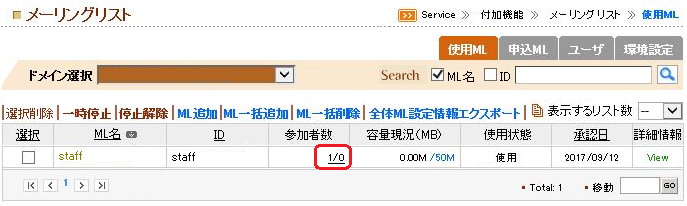
- MLユーザの画面で「ユーザ追加」をクリックします。
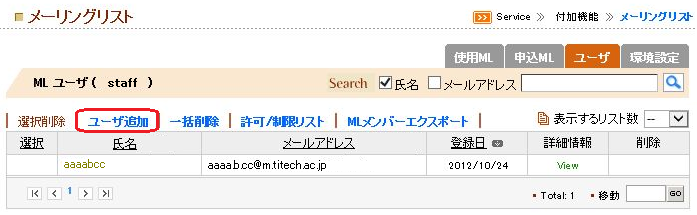
- 個別登録の場合は左上「個別登録」をクリックします。
メールアドレスを入力して「追加」をクリックします。
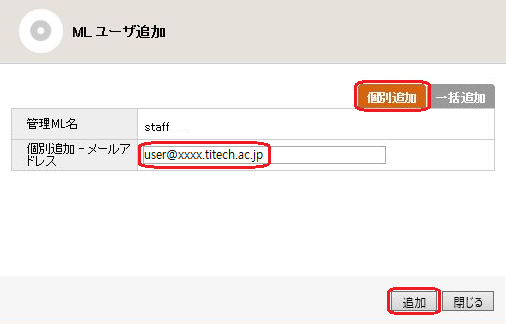
- 一括登録の場合は左上「一括登録」をクリックします。
「参照」をクリックしてCSVファイルを選択し、一番下の「追加」をクリックします。
CSVファイル形式:
メールアドレス1
メールアドレス2
メールアドレス3
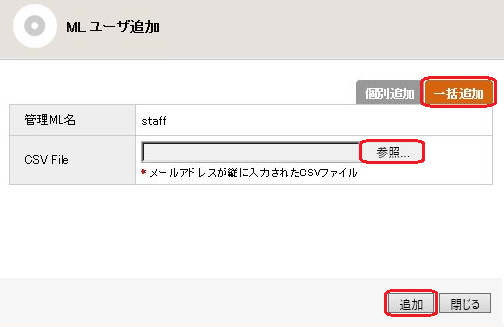
- ML設定を変更したい場合は右端「view」をクリックして下さい。
削除したい場合はMLを選択して「選択削除」をクリックして下さい。
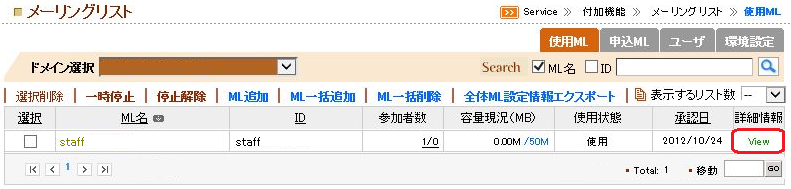
「メールドメイン転送サービス」ページに戻る
